windows10护眼模式在哪里设置 windows10护眼模式怎么开启
windows10护眼模式在哪里设置,如今随着科技的迅猛发展,人们每天面对电脑屏幕的时间也越来越长,长时间盯着屏幕不仅对眼睛造成了较大的伤害,还可能引发眼部疾病。为了保护我们的视力健康,Windows10提供了护眼模式。这个护眼模式到底在哪里设置呢?又该如何开启呢?在本文中我们将会一一解答这些问题,帮助大家更好地保护眼睛健康。
具体方法:
一、系统设置
1、桌面上右击,点击显示设置
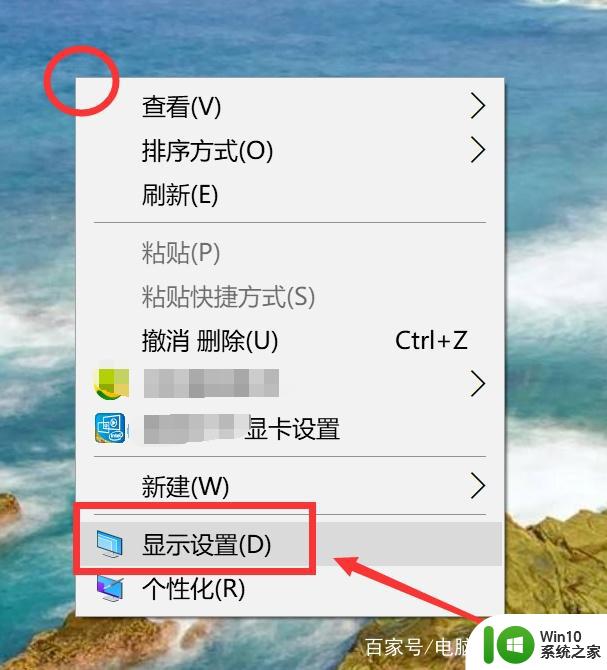
2、进入显示设置页,右侧可看到夜间模式开关,通过切换即可按照设置的规则,启动此模式,这里点击开关按钮下方此模式设置按钮。
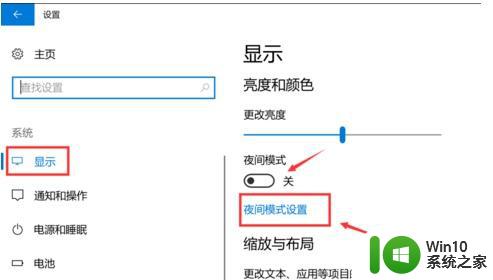
3、模式详细配置界面,有立即启动按钮,点击打开后,会24小时开启此模式,这里开启后,屏幕配色发生变化,变为偏黄色调。
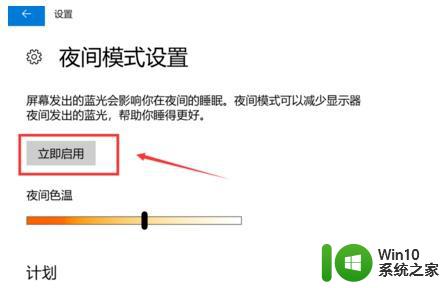
4、而此时开启按钮,变为禁用,点击即可关闭此模式。同时下方进度条,可进行色温调节,拖动到自己喜欢的效果即可。
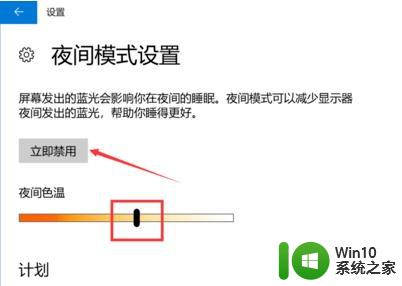
5、最后可配置定时开启,如图1。最下方有计划项,将开关打开后,会多出多项内容,如图2,可通过定位自动识别是否是夜晚,也可自己设置时段,到时会自动打开。
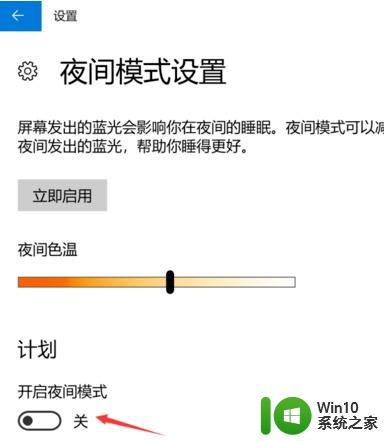
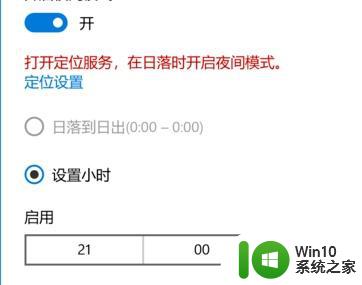
二、软件设置
1、打开电脑管家,点击屏幕右下方的工具箱
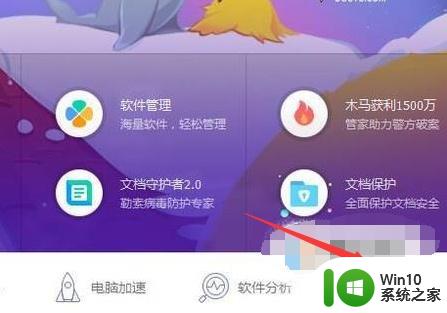
2、接着点击屏幕左侧的系统
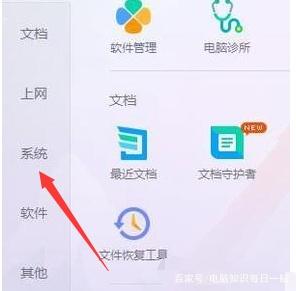
3、然后点击时间助手
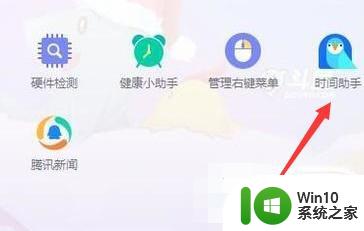
4、接着点击护眼卫士

5、然后点击详情
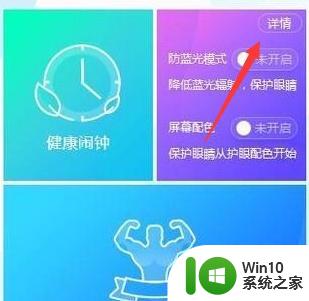
6、最后点击开启护眼模式的开关就可以了。
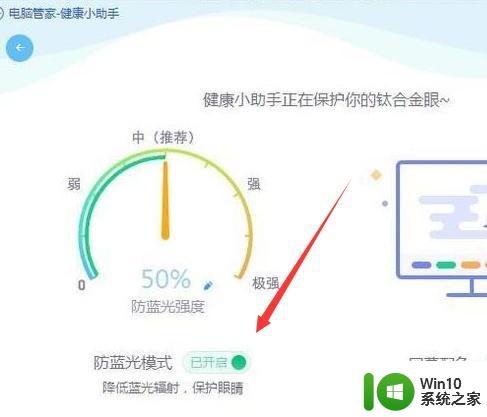
以上是关于如何设置Windows 10的护眼模式的全部内容,希望这些步骤能够帮助需要的用户进行操作。
windows10护眼模式在哪里设置 windows10护眼模式怎么开启相关教程
- windows10怎么打开护眼模式 windows10护眼模式如何打开
- win10电脑屏幕护眼模式怎么设置 win10电脑如何设置护眼模式
- win10窗口颜色设置成护眼模式 win10怎么设置护眼模式
- win10电脑屏幕护眼模式设置方法 windows护眼模式怎么设置
- win10电脑弄成护眼模式设置方法 电脑护眼模式怎么设置win10
- win10电脑如何设置护眼模式 怎样在电脑win10上调节护眼模式
- win10系统怎么设置护眼模式 win10系统如何设置护眼模式
- 图文教你关闭win10护眼模式 win10不小心开启护眼模式怎么关
- 电脑设置护眼模式win10 win10系统怎么设置护眼模式的步骤
- win10系统设置护眼模式方法 win10电脑怎么调成护眼模式
- win10怎么调护眼模式 怎么打开win10护眼模式
- 电脑如何开护眼模式win10 电脑怎么开护眼模式win10
- 蜘蛛侠:暗影之网win10无法运行解决方法 蜘蛛侠暗影之网win10闪退解决方法
- win10玩只狼:影逝二度游戏卡顿什么原因 win10玩只狼:影逝二度游戏卡顿的处理方法 win10只狼影逝二度游戏卡顿解决方法
- 《极品飞车13:变速》win10无法启动解决方法 极品飞车13变速win10闪退解决方法
- win10桌面图标设置没有权限访问如何处理 Win10桌面图标权限访问被拒绝怎么办
win10系统教程推荐
- 1 蜘蛛侠:暗影之网win10无法运行解决方法 蜘蛛侠暗影之网win10闪退解决方法
- 2 win10桌面图标设置没有权限访问如何处理 Win10桌面图标权限访问被拒绝怎么办
- 3 win10关闭个人信息收集的最佳方法 如何在win10中关闭个人信息收集
- 4 英雄联盟win10无法初始化图像设备怎么办 英雄联盟win10启动黑屏怎么解决
- 5 win10需要来自system权限才能删除解决方法 Win10删除文件需要管理员权限解决方法
- 6 win10电脑查看激活密码的快捷方法 win10电脑激活密码查看方法
- 7 win10平板模式怎么切换电脑模式快捷键 win10平板模式如何切换至电脑模式
- 8 win10 usb无法识别鼠标无法操作如何修复 Win10 USB接口无法识别鼠标怎么办
- 9 笔记本电脑win10更新后开机黑屏很久才有画面如何修复 win10更新后笔记本电脑开机黑屏怎么办
- 10 电脑w10设备管理器里没有蓝牙怎么办 电脑w10蓝牙设备管理器找不到
win10系统推荐
- 1 萝卜家园ghost win10 32位安装稳定版下载v2023.12
- 2 电脑公司ghost win10 64位专业免激活版v2023.12
- 3 番茄家园ghost win10 32位旗舰破解版v2023.12
- 4 索尼笔记本ghost win10 64位原版正式版v2023.12
- 5 系统之家ghost win10 64位u盘家庭版v2023.12
- 6 电脑公司ghost win10 64位官方破解版v2023.12
- 7 系统之家windows10 64位原版安装版v2023.12
- 8 深度技术ghost win10 64位极速稳定版v2023.12
- 9 雨林木风ghost win10 64位专业旗舰版v2023.12
- 10 电脑公司ghost win10 32位正式装机版v2023.12